Некоторые геймеры на ПК сообщают о вращении камеры в игре во время игры в определенные игры на своей игровой машине с Windows 11/10. В этом посте предлагаются практические решения, которые помогут затронутым геймерам решить проблему.
Появилась возможность зарабатывать Биткоины просто в браузере вашего устройства. Зарабатывайте биткойны, смотря видео, общаясь в чате или играя в сети.
Камера вращается в игре на ПК
Если камера крутится в игре на вашем ПК с Windows 11/10, то эти предложения, которые мы представили ниже в произвольном порядке, должны помочь вам решить проблему в вашей игровой системе.
Программы для Windows, мобильные приложения, игры — ВСЁ БЕСПЛАТНО, в нашем закрытом телеграмм канале — Подписывайтесь:)
- Общее устранение неполадок
- Калибровка контроллера
- Запустите Steam в режиме Big Picture
- Обновите графический драйвер
- Обновите игру
Давайте посмотрим на эти предложения в деталях.
1) Общее устранение неполадок
Прежде чем погрузиться в решения, подходящие для камера крутится в игре проблема, мы предлагаем вам попробовать следующие шаги по устранению неполадок и посмотреть, решит ли это вашу проблему.
- Используйте контроллер или попробуйте другой контроллер.
- Xinput должен быть установлен на DirectInput, если вы используете контроллер.
- Перейдите в Диспетчер устройств и выберите там Устройства с интерфейсом пользователя. Все со словами «контроллер» или «управление» должно быть выключено.
- Было бы лучше, если бы вы использовали кабель. Беспроводное подключение работает всего несколько минут. Вы также можете отключить контроллер/клавиатуру/мышь, а затем снова подключить их.
- Отключите или удалите Wi-Fi Gamepad. Те, кто использует контроллеры PS4, могут решить проблему, не отключая геймпад. Что нужно сделать игрокам с контроллером PS4, так это перейти в настройки контроллера Steam и включить конфигурацию PS4.
2) Калибровка контроллера
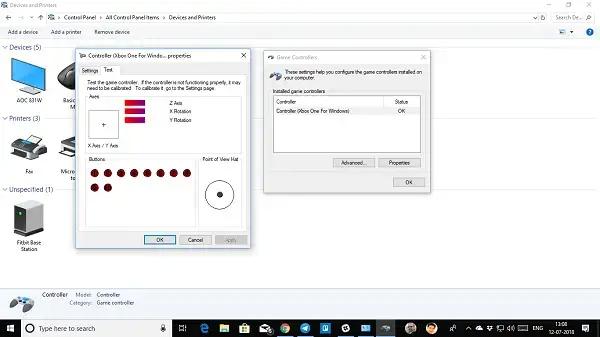
Это решение требует от вас калибровки контроллера, если он используется для решения проблемы. Если проблема не устранена, продолжите исправление.
3) Запустите Steam в режиме Big Picture.
С этой проблемой в основном сталкиваются игроки на ПК, которые играют с контроллером. Это решение требует, чтобы вы запустили Steam в режиме Big Picture, выполнив следующие действия:
- Зайдите в Steam.
- Запустите Steam Big Picture Mode.
- Нажмите «Библиотека».
- Найдите и выберите игру, с которой у вас возникла проблема.
- Выберите Управление игрой.
- Выберите вход Steam в качестве глобальной настройки (PS/Xbox/Generic).
4) Обновите драйвер видеокарты
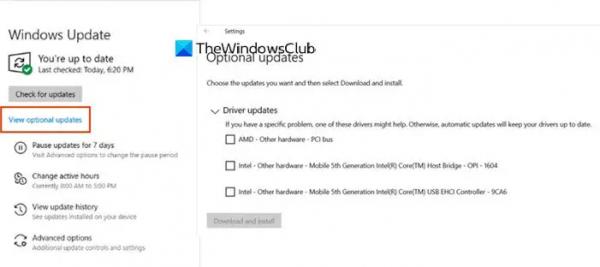
Возможно, вам придется обновить графический драйвер, чтобы убедиться, что устаревшие драйверы не являются причиной. В зависимости от вашего ПК производители предоставили специальное программное обеспечение для загрузки драйверов для своих брендов, которое вы можете использовать для обновления драйверов и прошивки:
Вы можете рассмотреть возможность использования стороннего бесплатного программного обеспечения для обновления драйверов. Вы также можете получить обновления драйверов (если они доступны) в разделе «Необязательные обновления» в Центре обновления Windows. Кроме того, если вы уже загрузили файл .inf или .sys для драйвера, вы можете вручную обновить драйверы через диспетчер устройств или обновить драйверы через командную строку.
5) Обновить игру
Это несколько возможных способов обойти ошибку, пока вы ждете, пока разработчики надеются исправить ее, выпустив патч, если проблема вызвана ошибкой в версии игры.
Надеюсь, этот пост поможет вам!
Читать дальше: исправлена ошибка, из-за которой веб-камера постоянно выключалась и снова включалась в Windows
Почему мой контроллер продолжает вращаться?
Если ваш персонаж или камера продолжают двигаться, когда вы не касаетесь контроллера, источником проблемы, вероятно, является дрейф аналогового джойстика. Дрейф контроллера PS4 может быть вызван одной из двух причин: Аналоговый джойстик загрязнен. Аналоговый джойстик или потенциометр повреждены.
Чтение: контроллер обнаружен, но не работает в игре на ПК
Почему моя камера продолжает вращаться в Monster Hunter World?
Если мертвые зоны установлены слишком низко, он может пройти через это и начать регистрироваться как толкание в направлении. Одним из возможных исправлений является повторная калибровка и расширение мертвой зоны для этого джойстика, но это может повлиять на функциональность, если он сместился слишком далеко.


